iOS 16 的定制锁屏自发布以来就风靡一时。用户一直在利用新的自定义功能为他们的 iOS 设备赋予新的生命。 iOS 16 上的自定义锁定屏幕还允许您将它们链接到特定的焦点模式,以进一步自定义您的设备体验。让我们看看如何在 iOS 设备上执行此操作。
要求
以下是使用锁定屏幕更改焦点模式的三个要求。
1.iOS 16更新
此功能在 iOS 15 或更早版本上不可用。为此,您需要更新到 iOS 16。
2.自定义锁屏
如果您还没有创建一个,请立即创建一个。只需解锁手机,然后在锁定屏幕上,点击并按住屏幕中间即可进入编辑模式。现在,点击右下角的+按钮创建一个新的自定义锁定屏幕。
3.对焦模式。
要设置焦点模式,请打开“设置”应用程序并选择“焦点”。现在,只需启用默认的焦点模式之一,例如个人、睡眠和工作。或者使用右上角的 + 按钮创建一个新的。选择更适合您的 Focus 设置。
有关的: 如何在 iOS 16 上的 iPhone 上复制视频主题
如何将自定义锁屏链接到焦点
以下是如何在 iOS 16 上将锁定屏幕链接到焦点模式。
方法一:使用锁屏
点击并按住锁定屏幕即可进入自定义屏幕。滑动并找到您想要链接到焦点模式的锁定屏幕。

轻敲重点。

现在点击并选择您想要链接到当前锁定屏幕的焦点模式。

点击X一旦你完成了。

就是这样!所选的对焦模式现在将链接到您自定义的锁定屏幕。
方法 2:使用“设置”应用
打开“设置”应用程序并点击重点。

现在点击您想要链接到自定义锁定屏幕的焦点模式。
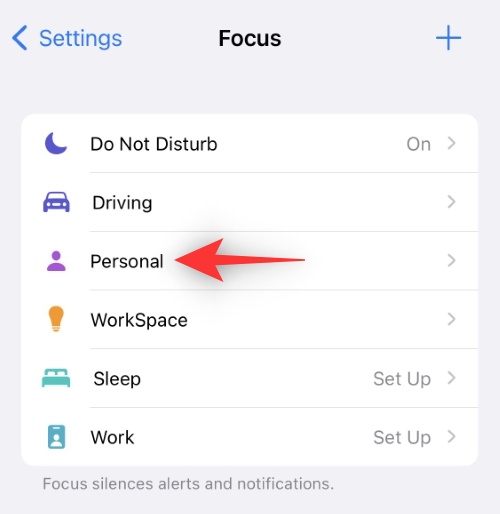
向下滚动找到自定义屏幕。

轻敲选择在锁屏下方。

现在从屏幕上的自定义列表中选择一个锁定屏幕。
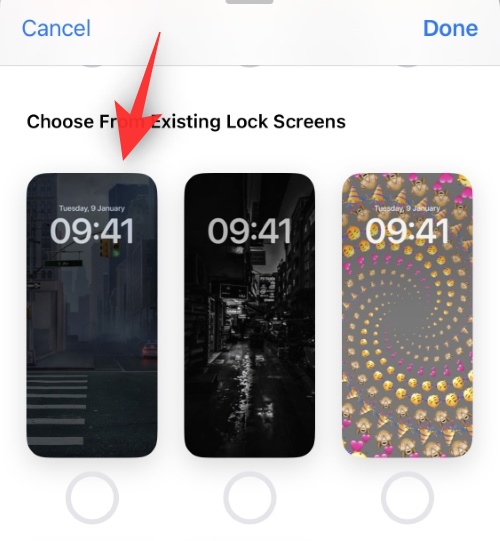
笔记:您还可以通过点击创建新的锁定屏幕画廊。
轻敲完毕。
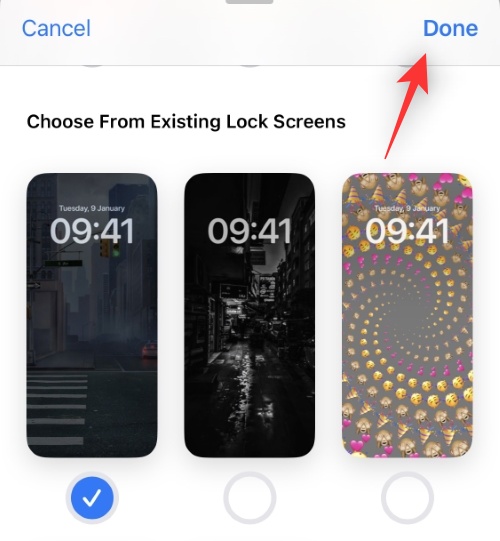
就是这样!所选的锁定屏幕现在将链接到所选的对焦模式。
将焦点模式链接到锁定屏幕时会发生什么?
一旦将自定义锁定屏幕链接到焦点模式,它就会与该焦点模式绑定。每次您选择锁定屏幕作为默认锁定屏幕时,链接的焦点模式都会被激活。每次您手动激活所选的焦点模式时,您的自定义锁定屏幕将被设置为默认锁定屏幕。
除此之外,焦点模式和锁定屏幕将尊重您的自动化和快捷方式。这意味着每次自动激活焦点模式时,它都会将您的自定义锁定屏幕设置为默认锁定屏幕。
常见问题解答
以下是有关将焦点模式和自定义锁定屏幕链接在一起的一些常见问题,可以让您了解最新信息。
我可以为所有对焦模式设置自定义锁定屏幕吗?
是的,您可以创建许多类似于 iOS 16 中的焦点模式的自定义锁定屏幕。每种焦点模式都可以有其自定义锁定屏幕,一旦激活焦点模式,这些锁定屏幕就会激活,反之亦然。
跨设备同步时,每个设备上都会显示自定义的锁屏吗?
不幸的是,不会,虽然您的焦点模式将在设备之间同步,但您的自定义锁定屏幕是特定于设备的,以提供更个性化的体验。由于这个原因,您的锁定屏幕更改不会反映在您的所有设备上。
选择锁定屏幕会激活其焦点模式吗?
是的,更改锁定屏幕将自动激活其链接的焦点模式。这是直接从锁定屏幕在焦点模式之间切换的巧妙方法。
我们希望这篇文章可以帮助您轻松地将自定义锁定屏幕链接到设备上的焦点模式。如果您遇到任何问题或有任何其他疑问,请随时在下面的评论中提出。
有关的


